
Gandrīz katrs Android-ierīces īpašnieks ir agrāk vai vēlāk saskaras ar nepieciešamību flash savu digitālo asistentu. Neapmierinoties šādu nepieciešamības cēloņiem, apsveriet iespēju veikt manipulācijas ar sistēmas programmatūru, kas katram planšetdatora lietotājam ir populārs Lenovo Ideapad A7600 modelis dažādās aparatūras konfigurācijās.
Kopumā Lenovo A7600 neizceļas ar jebkādām tehniskām īpašībām un no manipulāciju viedokļa ar sistēmas atmiņas sadaļām, ierīci var saukt par standartu. Mediatek aparatūras platforma, kas pamatā ierīci, nosaka dažu programmatūras rīku un mijiedarbības metožu izmantošanu ar tableti. Neskatoties uz to, ka ar skaidriem vadošajiem norādījumiem nav problēmu ar pārinstalēt Android nenotiek vairumā gadījumu, jums ir jāatceras:
Katrai manipulācijai, kas nozīmē, ka Android ierīces sistēmā ir potenciāls darba spējas risks un pat bojājums pēdējiem! Lietotājs izmanto turpmāk aprakstītās procedūras, ir pilnībā atbildīga par iespējamām sekām un vēlamā rezultāta trūkumu!
Procesa sagatavošana
Pirms sākat tieši pārrakstīt Lenovo A7600 atmiņas sistēmas reģionus, ir nepieciešams sagatavot. Tas ietaupīs vērtīgu informāciju no tabletes, kā arī ātri un unbless un pēc tam izmantotu ierīces vajadzīgo versiju.

Aparatūras modifikācijas
Ir divas iespējas jautājuma "tabletes" - A7600-f. (Wi-Fi) un A7600-h. (Wi-Fi + 3G). Galvenā atšķirība starp tām ir slota klātbūtne SIM kartē pie modeļa ar "H" indeksu un attiecīgi atbalsta jaunāko darbu mobilajos tīklos. Turklāt tiek izmantoti dažādi procesori: mediatek MT8121. Ierīcēs "F" un MT8382. Opcijas "H" centrā.

Diezgan būtiskas atšķirības modifikāciju tehniskajās sastāvdaļās noved pie nepieciešamības izmantot citu programmatūru. Tas ir, sistēmas programmatūra A7600-F un A7600-H ir atšķirīga un instalācija jāizmanto tikai tad, ja iepakojums, kas paredzēts konkrētam ierīces variantam.
Saskaņā ar tālāk norādītajām saitēm, raksts sniedz un pienācīgi norādījis risinājumus gan modeļa indeksiem, ielādējot, rūpīgi izvēlieties paketi!
Kā objekts eksperimentiem, tablete PC tika izmantots kā objekts A7600-h. . Attiecībā uz veidiem, kā pārrakstīt atmiņu un pielietot instrumentus - tie ir identiski visiem aparatūras konfigurācijām IdeaPad A7600.

Vadītāji
Bez iepriekš uzstādot specializētus draiverus, veicot operācijas ar Android ierīcēm tādā veidā, kas nozīmē, izmantojot datorus un specializētus lietojumus, kā instrumenti nav iespējama. Praktiski visām MTK ierīcēm, un Lenovo A7600 nav izņēmums, sistēmas aprakstīto komponentu uzstādīšana nerada grūtības - tiek izstrādāti un veiksmīgi piemēroti automātiskie uzstādītāji.

Efektīvāko un vienkāršāko risinājumu MTC ierīču draiverim var uzskatīt par produktu sauc par "SP_Flash_Tool_Driver_auto_installer". Jūs varat lejupielādēt šo risinājumu, atsaucoties uz mūsu tīmekļa vietnes materiālu, ir arī instrukcija, lai izmantotu rīku - raksta sadaļu "Instalējiet VCC CVA draiverus MTC ierīcei".
Lasīt vairāk: Android programmaparatūras draiveru instalēšana

Tikai gadījumā, zemāk redzams cits Windows instalēšanas veids, kas ļauj ātri instalēt draiverus, lai mijiedarbotos ar Lenovo Ideapad A7600.
Lejupielādēt draiverus ar Auto-Installer firmware Lenovo IdeaPAD A7600 Tablet
- Unzip paketi, kas iegūta, atsaucoties iepriekš. Tā rezultātā mums ir divi katalogi, kas satur uzstādītājus X86 un X64 versijas Windows.

- Pilnībā izslēdziet tableti un pievienojiet kabeli savienots ar ierīces savienotāju ar datora USB portu.
- Atveriet savu OS mapes atbilstošo bitu un uzsākt "Spinstall.exe" failu administratora vārdā.

- Nepieciešamie faili tiek pārskaitīti sistēmā ļoti ātri, īsā laikā, parādīsies Windows komandrindas logs, kas tiks automātiski aizvērts.

- Lai pārliecinātos, ka automātiskais fiksators veiksmīgi pabeidza savu darbu, atveriet instalētāja izveidoto failu "Install.log" savā mapē. Pēc veiksmīgi pievienojot draiverus sistēmā šajā failā, ir "darbība veiksmīga" virkne.

Riesties
Lenovo piedāvātās Android oficiālās asamblejas bieži izraisa lietotāju sūdzības par pārslogotu iepriekš instalētu, bieži vien nevajadzīgu vairumam ierīču īpašniekiem. Situācija tiek koriģēta, noņemot nevajadzīgus komponentus, bet šai rīcībai būs nepieciešamas sakņu tiesības.Bacup
Pielāgota informācija, kas ietverta tabletes atmiņā, Android pārinstalēšanas procesā tiks noņemta, piemērojot gandrīz jebkuru programmaparatūras veidu. Pat tad, ja ir izvēlēta metode, kas nav integrēta atmiņas tīrīšana, stiprina un izveido backup kopiju svarīgas informācijas nebūs lieks.
Lasīt vairāk: Kā veikt backup Android ierīces pirms programmaparatūras

Lai saglabātu datus no Lenovo A7600, gandrīz visas metodes ir piemērotas iepriekš ierosinātā materiāla. Perfect, izveidojiet pilnu tablešu atmiņas nodalījumu izgāztuvju, izmantojot SP Flashtool, kā arī sniegt ieteikumus no raksta, lai izveidotu nandroid atpakaļ, izmantojot TWRP, ja tiks instalēta modificētā vide un instalēšana neoficiālas OS opcijas būs uzstādīts. Šīs metodes garantē iespēju atgriezties iepriekšējā ierīces programmas daļas daļā daudzās situācijās.

Papildus citiem, diezgan efektīvs līdzeklis, lai arhivētu svarīgu informāciju, kas uzkrāta IDEAPAD A7600 ir ražotāja zīmols, lai strādātu ar savu aparātu - Lenovo Motosmartasistant. Izplatīšana ir jāielādē no Lenovo oficiālā tīmekļa resursu par izskatāmā modeļa tehniskā atbalsta lapā.
Lejupielādēt Lenovo Moto viedo palīgu lietojumprogrammu darbam ar IDEATAB A7600 tableti no oficiālās tīmekļa vietnes

- Lejupielādējiet instalētāju un instalējiet Smart Assistant datorā.

- Palaidiet programmu un pievienojiet tableti uz datora USB portu. "Tabletes" iepriekš jābūt aktivizētai ar "atkļūdošanas programmatūru".
Lasīt vairāk: Kā iespējot USB atkļūdošanas režīmu Android

- Pēc Smart Assistant definē pievienoto ierīci un demonstrē tās specifikācijas savā logā, dodieties uz rezerves kopiju - noklikšķiniet uz "Backup & Restore".
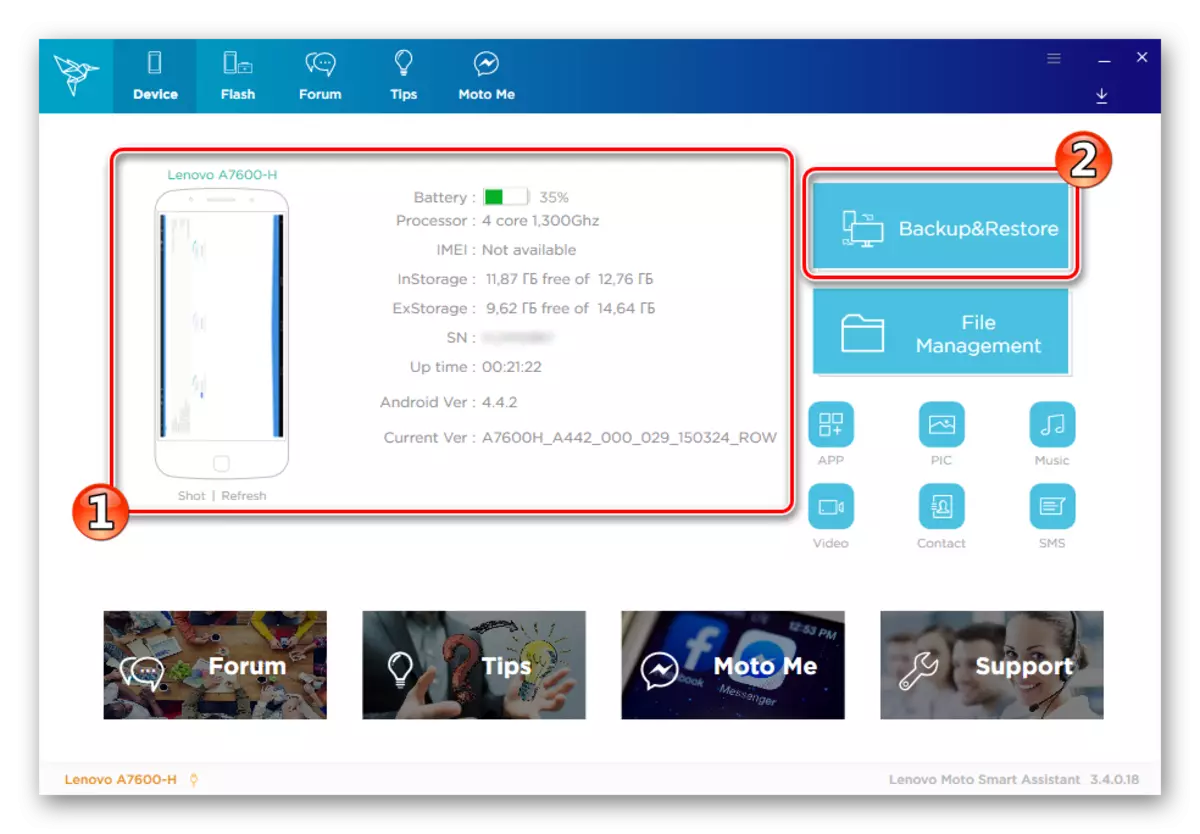
- Mēs atzīmējam logā, kas tiek atvērts, apgalvots, ka tā saglabā datu veidus, noklikšķinot uz tiem ar peli, ir darbība noved pie krāsošanas ikonas zilā krāsā.

- Mēs definējam direktoriju, lai saglabātu dublējumu, noklikšķinot uz "Mainīt" netālu no noklusējuma ceļa indikācijas un norādot vēlamo mapi diriģenta logā.

- Noklikšķiniet uz "Backup" un gaidiet rezerves pabeigšanu.

Ja jums ir nepieciešams, lai atjaunotu datus pēc tam izmantojiet cilni "Atjaunot". Pēc pāreja uz šo sadaļu, ir nepieciešams, lai pārbaudītu izvēles rūtiņu pie vēlamās kopēšanas un noklikšķiniet uz "Atjaunot" pogu.

Programmaparatūra
Pēc tabletes un dators ir sagatavoti darbībām ieteikumos iepriekš minētajā, var pāriet uz ierīces programmaparatūras procedūru. Ir vairāki veidi, kā instalēt Android Lenovo Aidiapad A7600, izvēlieties instrukcijas saskaņā ar pašreizējo stāvokli sistēmas ierīcē un vēlamo rezultātu. Turpmāk izklāstītie rīki ļauj ne tikai pārinstalēt / atjaunināt OS Oficiālo asambleju, bet arī aprīkot ierīci ar neoficiālu (pielāgotu) programmaparatūru.

1. metode: Rūpnīcas atgūšana
Oficiāli ražotājs ierosina izmantot manipulācijām ar sistēmas programmatūru Lenovo Idea Pad A7600. Vairāki fondi: iepriekš uzstādītas tabletes Android lietojumprogrammas "System Update", iepriekš minētais Lenovo Smartassistant, atgūšanas vide (atveseļošanās). Visi šie instrumenti programmaparatūras aspektā ļauj sasniegt vienu rezultātu - lai aktualizētu OS versiju, kuru pārvalda ierīce.

Ļausim darboties darbā atveseļošanos, jo šī programmas modulis ļauj ne tikai aktualizēt versiju oficiālā Android, bet arī atgriezt planšetdatoru rūpnīcas stāvoklī, tīrot to šādā veidā no uzkrātās programmatūras Programma "Trash", lielākā daļa vīrusu utt.
- Mēs definējam A7600 sistēmā instalēto montāžas numuru. Lai to izdarītu, uz planšetdatora, iet pa ceļu: "parametri" - "uz planšetdatora" - skatiet "montāžas" parametra vērtību.
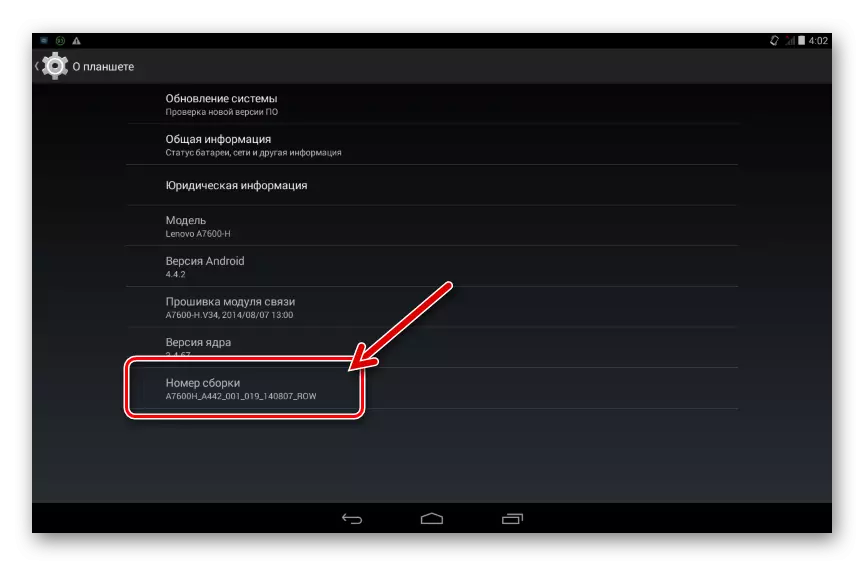
Ja tablete nav ielādēta Android, jūs varat uzzināt nepieciešamo informāciju, ievadot atveseļošanās vides režīmu, šīs instrukcijas 4. punktā, tas ir aprakstīts, kā to izdarīt.
- Ievietojiet paketi ar sistēmas programmatūru, kas tiks instalēta. Turpmāk minētajā saiknē ir redzams visi oficiālie programmaparatūras atjauninājumi A7600-H modelim, kas ir paredzēti uzstādīšanai, izmantojot "dzimtā" atveseļošanos. Lai modificētu "f" paketes ar programmatūru instalēšanai pēc tālāk minētajām instrukcijām, lietotājam būs jāmeklē paši.
Lejupielādēt programmaparatūras Lenovo Ideapad A7600-H uzstādīšanai, izmantojot rūpnīcas atgūšanu

Tā kā atjaunināto versiju uzstādīšana ir jāsagatavo posmos, ir svarīgi pareizi izvēlēties pareizi ielādēto paketi, jo mums būs nepieciešams sistēmas montāžas numurs, kas atrasts iepriekšējā posmā. Mēs atrodam pirmajā daļā nosaukuma zip failu versijas Android instalēta pašreizējā brīdī (iezīmēts dzeltenā ekrānuzņēmums zemāk) un ielādēt šo failu.

- Mēs ievietojam paketi ar OS atjauninājumu uz mašīnas atmiņas kartes.
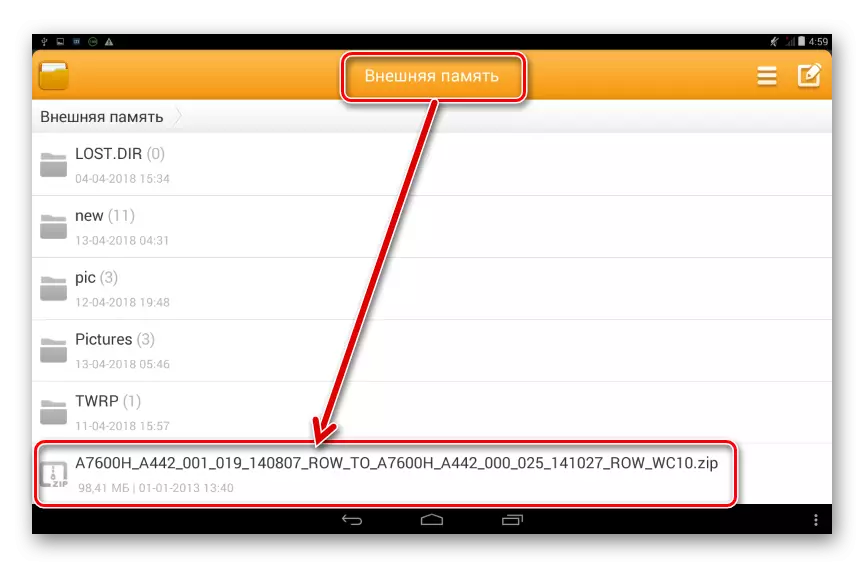
- Pilnībā uzlādējiet ierīces akumulatoru un palaidiet to atkopšanas režīmā. Priekš šī:
- Uz invalīdiem Lenovo A7600, nospiediet "Volume +" aparatūras pogu un turot to, "Food". Turiet taustiņus, pirms ekrānā redzat ierīces sākuma izvēlni.

- Izmantojot pogu "Volume-", mēs pārvietojam improvizēto bultiņu uz pozīciju pretī "atkopšanas režīmam".

- Tālāk, apstipriniet ievadi režīmā, nospiežot "Volume +", kas restartēs ierīci un attēla defektīvu Android attēlu uz ekrāna.

- Mēs esam redzami, izvēlnes elementi atkopšanas vides izvēlnē - tas jums ir nepieciešams, lai īsi nospiest taustiņu "POWER".

- Uz displejā ekrānā var redzēt instalētais montāžas numurs Android ierīcē.

Pārvietošanās uz atgūšanas iespējām tiek veikta, izmantojot "skaļumu", apstiprinot viena vai cita vienuma izvēli, ir atslēga "Volume +".
- Uz invalīdiem Lenovo A7600, nospiediet "Volume +" aparatūras pogu un turot to, "Food". Turiet taustiņus, pirms ekrānā redzat ierīces sākuma izvēlni.
- Mēs izgatavojam tīrīšanas atmiņu no tajā uzkrātajiem lietojumprogrammām un datiem, kā arī atiestatīt A7600 iestatījumus. Šī darbība nav obligāta, bet ieteicams veikt, ja procedūras mērķis ir pilnīgs Android pārinstalēšana, nevis tikai OS versijas palielinājums.
Neaizmirstiet par nepieciešamību izveidot dublējumu pirms atgriešanās procedūras uz rūpnīcas stāvokli - visi dati formatēšanas procesā tiks iznīcināti!
- Atgūšanas opciju sarakstā "Noslaukiet datu / rūpnīcas atiestatīšanu",

Es apstiprinu nodomu dzēst visu informāciju - "Jā - dzēst visus lietotāja datus";

- Gaidīt formatēšanas pabeigšanu - šī ir īsa procedūra, kas tiek ražota automātiski;

- Rezultātā ekrānā parādīsies paziņojums "Datu noslaucīšana".
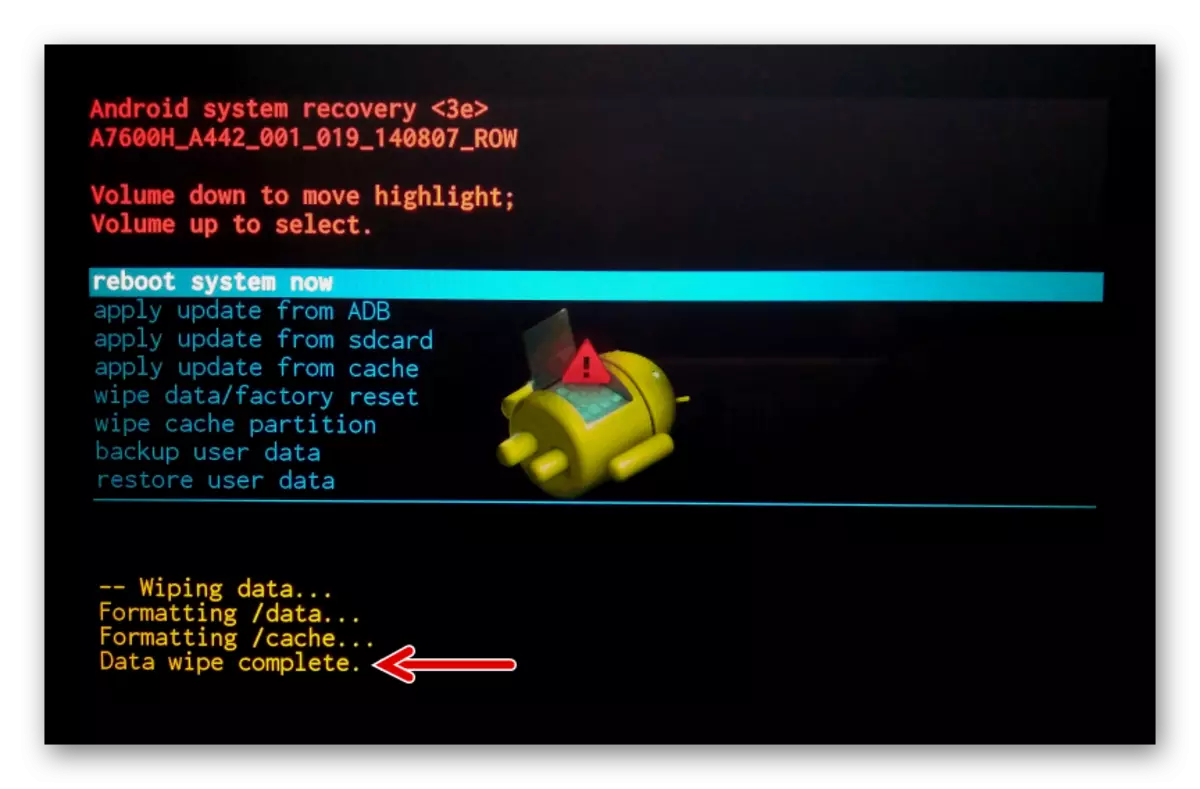
- Atgūšanas opciju sarakstā "Noslaukiet datu / rūpnīcas atiestatīšanu",
- Iet uz uzstādīšanu / atjauninājumu Android:
- Izvēlieties "Lietot atjauninājumu no SDCARD";
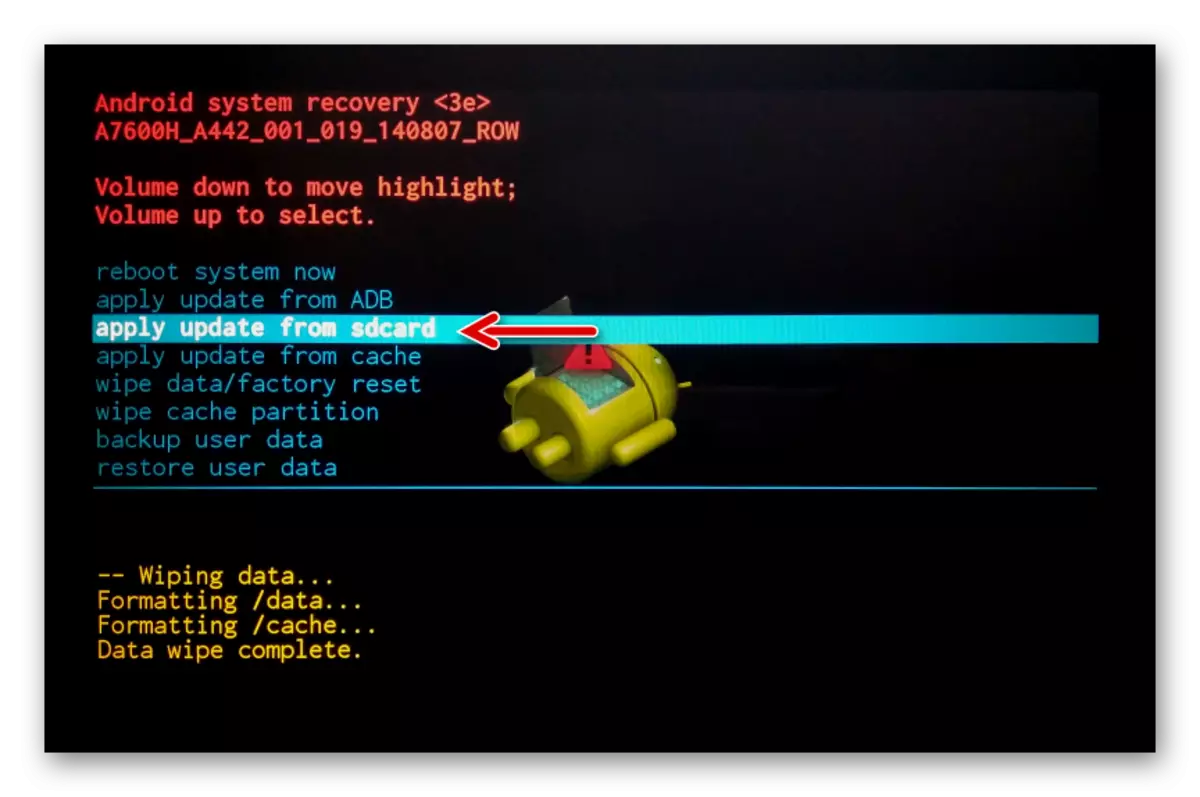
- Norādiet ZIP failu sistēmu, kas paredzēta uzstādīšanai;

- Mēs sagaidām, ka operētājsistēmas sastāvdaļas tiks izsaiņotas un pārnesti uz ierīces sadaļām. Process ir pievienots, aizpildot indikatoru uz ekrāna, kā arī uzrakstu parādīšanās paziņojumu par to, kas notiek.

- Izvēlieties "Lietot atjauninājumu no SDCARD";
- Kad sistēma programmatūras atjaunināšanas procedūra ir pabeigta, tiek parādīta "instalēšana no SDCard Complete" un būs redzams saraksts atgūšanas vides iespējas. Apstipriniet, nospiežot pogu "Volume +", lai uzsāktu atsāknēšanu - "Reboot sistēmu tagad".

Ierīce restartē jau atjauninātu Android, jums tikai jāgaida kādu laiku, kamēr sistēmas komponenti ir pilnībā inicializēti (tablete būs "pakārt" uz boot logo šajā laikā).

- Ja nodalījumi tiek noskaidroti, pēc gaidīšanas ekrāna parādīšanas mēs veicam sistēmas parametrus un turpinām datu atgūšanu.

- Tablet Lenovo A7600 ir gatava darbam!
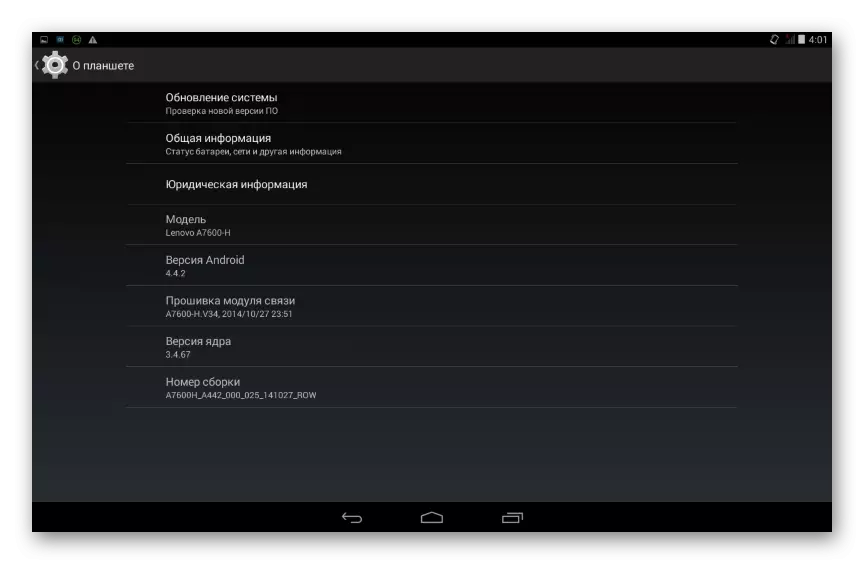
2. metode: SP Flashtool
Viens no efektīvākajiem rīkiem manipulācijām ar sistēmas sadaļām, kas izveidotas, pamatojoties uz mediatek procesoriem, ir SP flashtool lietojumprogramma. Jaunākās rīku versijas mijiedarbojas ar Lenovo Ideapad A7600, ļauj jums atjaunināt un pilnībā atjaunot oficiālo operētājsistēmu, kā arī atjaunot ierīces programmatūras daļas veiktspēju šādas vajadzības gadījumā.3. metode: Infinix Flashtool
Papildus gandrīz visiem, kas ir saskārušies ar nepieciešamību pārinstalēt Android uz SP Flashtool rīka MTK ierīcēm, ir vēl viens vienkāršāks, bet tajā pašā laikā ne mazāk efektīvs līdzeklis uzstādīšanai, uzlabota / zemāka versija un atjaunot OS ON Šīs ierīces - Infinix Flashtool.

Lai izpildītu instrukcijas, jums būs nepieciešama pakete ar sistēmas programmatūru, kas paredzēta kopīgajam instrumentu kopuzņēmumam (mēs veicam iepriekšējās manipulācijas metodes aprakstu) un programmu, ko var lejupielādēt ar atsauci:
Lejupielādējiet Infinix FlashTool lietotni Lenovo IDEATAB A7600 Tablet Firmware
- Mēs sagatavojam OS komponentu komponentus uzstādīšanai, savienojot arhīvu ar programmaparatūru atsevišķā mapē.

- Unzip paketi ar Infinity Flashtole un palaišana rīku atverot failu "Flash_Tool.exe".

- Mēs ielādējam instalētās sistēmas attēlā, nospiežot "Brower",
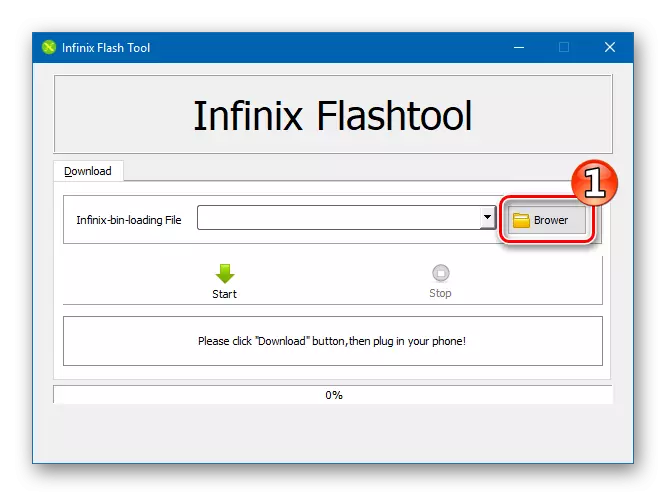
Kad esat pievienojis ceļu uz izkliedes failu Explorer logā.

- Noklikšķiniet uz "Start",

Kas pārvērš programmu gaidīšanas režīmā ierīces savienošanai. Pievienojiet invalīdu tableti ar datora USB portu.

- Failu attēlu ierakstīšana ierīcē automātiski sāk automātiski pēc tam, kad ierīce ir noteikta sistēmā un ir pievienota aizpildot izpildes rādītāju.

- Procedūras beigās tiek parādīts logs "Lejupielādēt OK".

- OS instalēšana Lenovo Ideapad A7600 ir pabeigta, atvienojiet kabeli no ierīces un palaidiet to Android, nospiežot un turot to nedaudz ar taustiņu "Power".

- Pēc diezgan ilga pirmās palaišanas (tas ir normāls parādība, jums nevajadzētu uztraukties), parādīsies sveiciena ekrāns oficiālajā sistēmā. Tas paliek, lai noteiktu galvenos parametrus uzstādītā Android un tablete var izmantot!
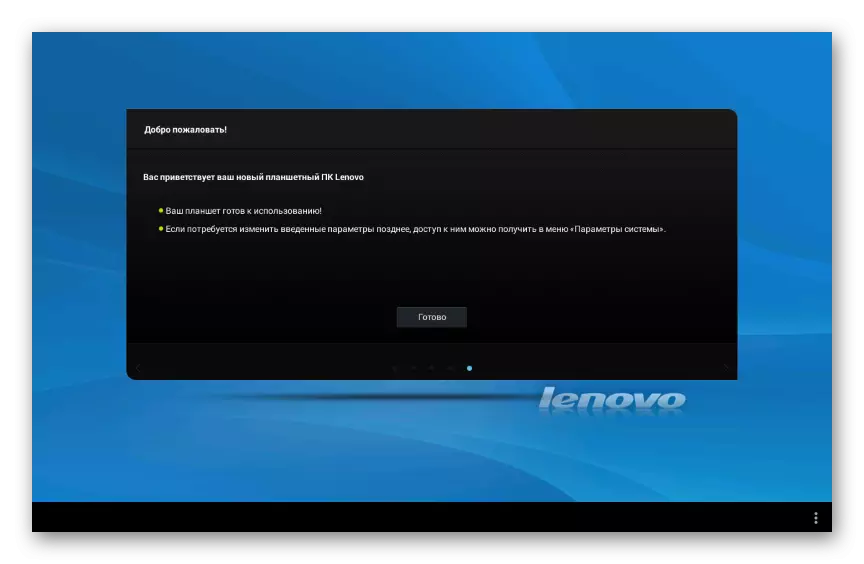
4. metode: Teamwin Recovery
Ļoti daudzas Android ierīču programmēšanas daļas transformācijas tiek veiktas, izmantojot modificētās (pielāgotās) atgūšanas vides funkcionālo. Lenovo IdeaPad A7600 pasūtījuma atveseļošanās komandas atjaunošanas (TWRP) (šis lēmums tiks izmantots turpmākajos piemēros), lietotājs cita starpā saņem iespēju instalēt neoficiālu programmaparatūru ierīcē. Pēdējā instalācija ir vienīgais veids, kā iegūt modernāku nekā Kitkat ražotājs, Android versiju un pagrieziet tableti darbam vairāk piemērots mūsdienu uzdevumu izpildei.

Iestatīšana TWRP.
Faktiski atveseļošanās vidi ar uzlabotas funkcijas var iegūt tabletē, kas aplūkotas vairākos veidos. Turpmāk norādītās instrukcijas ierīces aprīkošanai atgūšanai, visefektīvākā metode - izmantojot SP Flash rīku. Lai iegūtu vēlamo rezultātu, jums būs nepieciešams IMG attēls SWRP un izkliedes failu no iepakojuma ar oficiālo programmaparatūru. Gan abām izmaiņām IDEATAB A7600 var lejupielādēt ar atsauci:
Lejupielādēt Teamwin Recovery (TWRP) Lenovo Ideatab A7600
- Novietojiet atkopšanas vides attēlu un izkliedējiet failu atsevišķā direktorijā.

- Palaidiet zibspuldzi, pievienojiet programmu Scatter failam.

- Mēs esam pārliecināti, ka iegūtais logs atbilst zemāk redzamajam ekrānuzņēmumam, un noklikšķinot uz "Lejupielādēt".
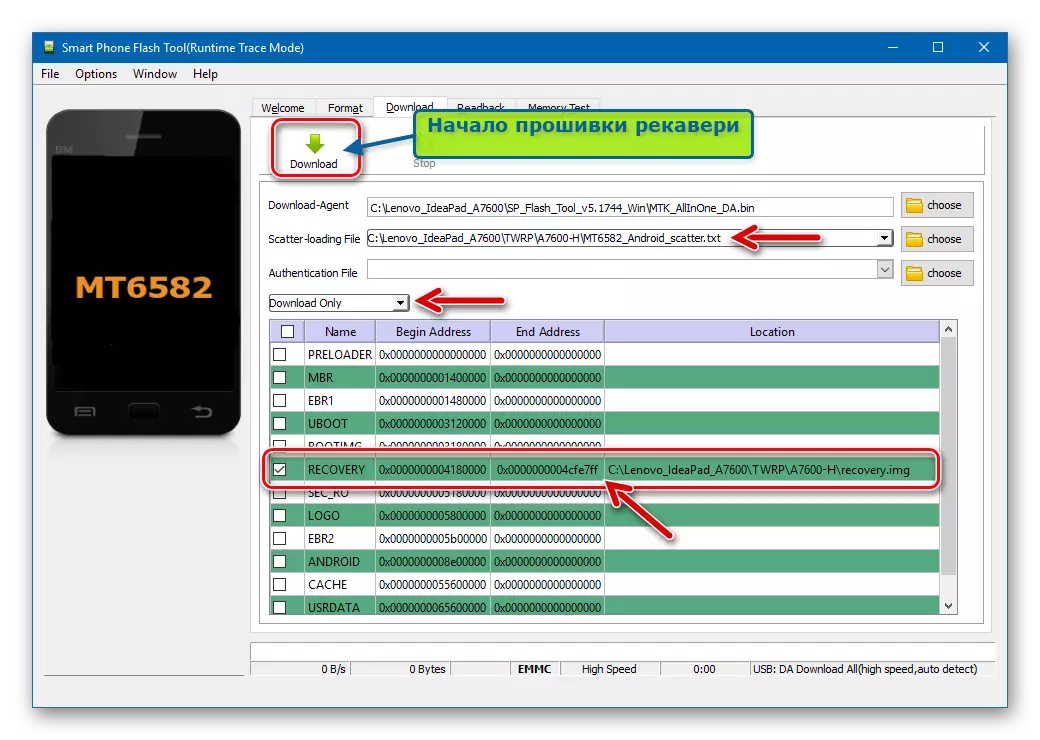
- Mēs pievienojam izslēgtu A7600 ar USB portu.

Attēla ierakstīšana uz vajadzīgo sadaļu notiek automātiskā režīmā un ļoti ātri. Rezultāts ir logs "Lejupielādēt OK".

Svarīgs! Pēc instalēšanas TWRP, jums nekavējoties jāuzsāk tajā! Ja pirmā ieviešana tiks ielādēta Android, atgūšana tiks pārrakstīta ar rūpnīcas atgūšanas vidi, un instalācijas procedūra būs jāatkārto!
- Mēs atvienojam kabeli no tabletes un ielādē TWRP tādā pašā veidā kā "Dzimtā" atkopšana: nospiežot taustiņu "Volume +" un, turot to, "Power", tad izvēlnē "Recovery režīms" izvēlnē izvēlieties "Recovery Mode".

- Pēc modificētās atgūšanas uzsākšanas jums ir jākonfigurē vide noteiktā veidā.
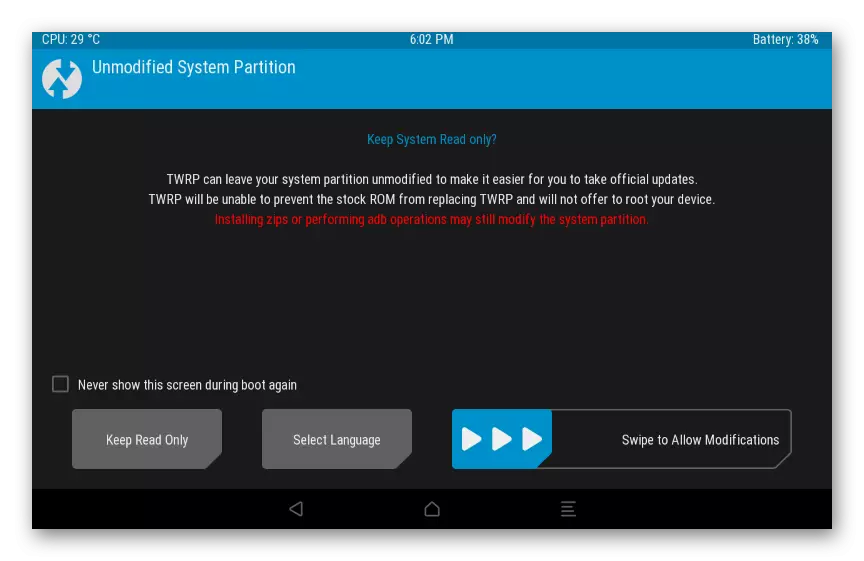
Lai lietotu turpmāku izmantošanu, izvēlieties krievu interfeisa valodu (izvēlieties valodas pogu).

Tad (nepieciešams!) Mēs pārejam uz slēdzi "Ļaujiet izmaiņas" pa labi.
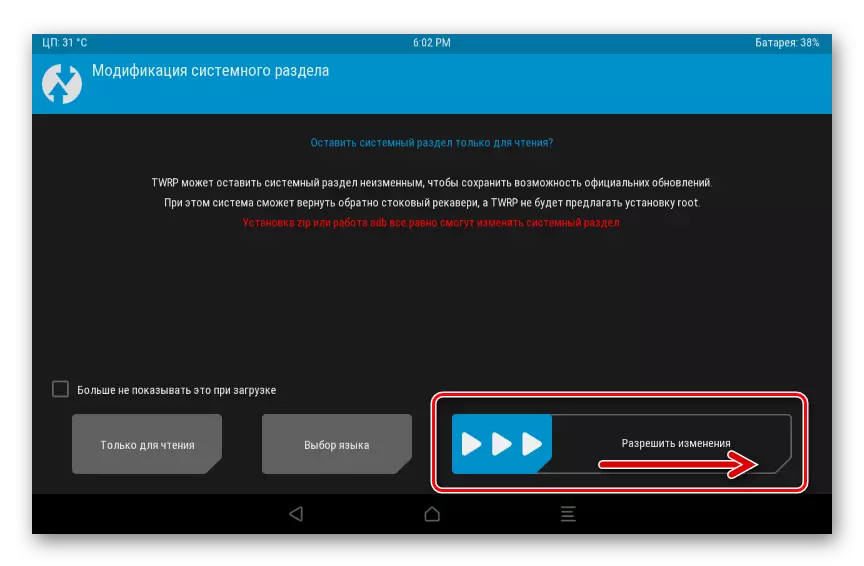
- Pielāgota atgūšana sagatavota turpmākām darbībām, jūs varat atsāknēt Android.

- Papildus. Pirms restartēšanas sistēmas tiek ierosināts saņemt superuser ierīcē. Ja root-tiesības tiek dota rīcībā, tas ir nepieciešams vai vēlams, aktivizēt slēdzi "zvēliens uzstādīt", citādi atlasiet "Neinstalēt".

Pielāgotas programmaparatūras uzstādīšana
Kā minēts iepriekš, vienīgā iespēja iegūt mūsdienu versiju Android ierīcē Lenovo Ideapad A7600 lietotājiem parādās pēc instalēšanas programmaparatūras, kas izveidota tabletei trešo pušu izstrādātājiem. Gandrīz visi neformālie risinājumi (atrast iespējas internetā netiks sarežģīta) ir instalēta ierīcē, veicot tos pašus soļus.Android oficiālās asamblejas uzstādīšana caur TWRP
Dažās situācijās uz ierīci, kas aprīkota ar modificētu atveseļošanās vidi, prasa uzstādīt oficiālo sistēmas programmatūru, un dators vai spēja / vēlme veikt operācijas, izmantojot Windows lietojumprogrammas, nav pieejama. Šādā gadījumā jūs varat instalēt OS uz šādiem norādījumiem. Tā rezultātā, mēs iegūstam IDEATAB A7600 vadot oficiālo sistēmu no Lenovo, bet ar MVRP uzstādīto un iespēju iegūt saknes tiesības, izmantojot modificētu atveseļošanos.

Lai sasniegtu iepriekš minēto rezultātu, jums būs nepieciešams ierakstīt tikai divus IMG attēlus, izmantojot atkopšanu ierīcē: "System.img", "boot.img". Šie faili ir ietverti iepakojumos ar sistēmas programmatūru, kas paredzēta pārsūtīšanai uz ierīci, izmantojot SP Flashtool saskaņā ar manuālo "3. metodi" iepriekš rakstā. Sagatavoti komponenti no jaunākās Asamblejas Android, atbrīvo Lenovo par ierīci aplūkot, ir pieejami lejupielādei pēc atsauces:
Lejupielādējiet Lenovo IDEATAB A7600 tabletes oficiālo programmaparatūru uzstādīšanai, izmantojot TWRP

- Mēs ievietojam failus "system.img" un "boot.img" uz atmiņas karti instalēto tabletes.

- Mēs pārstartējam paplašināto atveseļošanos un veicam interfeisa dublējumu un pēc tam formatējot visas atmiņas zonas, izņemot noņemamu datu nesēju.

Pasākumi tiek veikti, precīzi izpildot 3. un 4. punkta instrukcijas, lai uzstādītu iepriekš minēto ekspluatācijas sistēmu šajā materiālā.
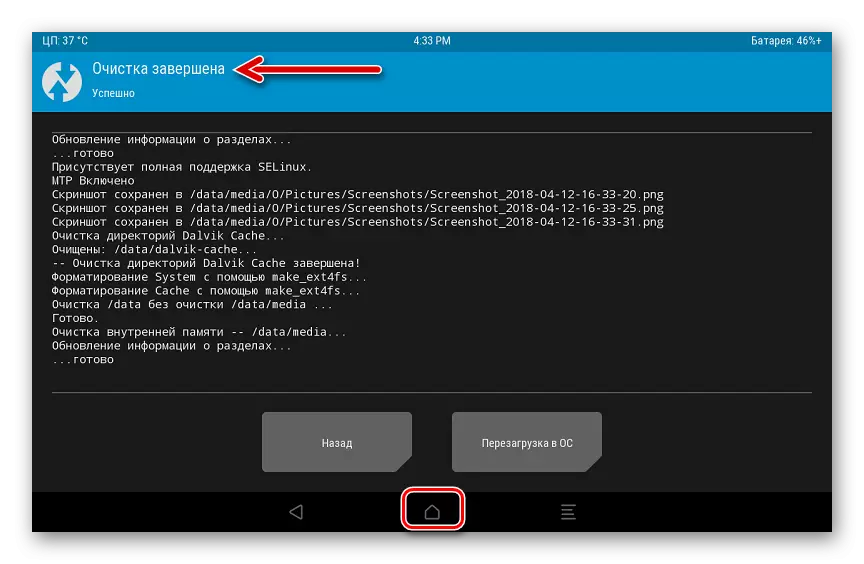
- IMG attēlu ierakstīšana uz Android ierīču atmiņu ar TWRP palīdzību tiek veikta, izmantojot standarta vides funkcijas, vispirms pārrakstiet sadaļu "Sistēma".
No iepriekš minētā, var secināt, ka pat tik nopietns iejaukšanās darbā Lenovo IdeaPad A7600 Tablet datoru, kā pilnīgu pārinstalēšanu Android operētājsistēmu ir diezgan realizēta ar parasto lietotāju. Lai sasniegtu pozitīvu rezultātu, ir svarīgi rūpīgi un apzināti ražot visas darbības, neaizmirstiet par nepieciešamību pēc dublējuma un skaidri izpildīt instrukcijas.
